iOS デバイスを iTunes と同期しようとすると、多くの Apple ユーザーが 0xE800002D エラーが発生すると報告しています。 この特定のエラー コードは、ソフトウェア コンポーネントが、お使いの Apple デバイスとそれをサポートするソフトウェアとの間の接続を行うことができなかったことを示す指標です。 ほとんどの影響を受けたユーザーは、デバイスをコンピューターに接続して iTunes を開くとすぐにこのエラーが発生すると報告しています。
この問題は特定の Windows バージョンに固有のものではありませんが、Windows 10 と Windows Vista で最も頻繁に報告されています。

iTunes Error 0xE800002D の原因は?
私たちはさまざまなユーザー レポートを見てこの問題を調査しました。 収集した情報と、影響を受けたユーザーが使用した修復方法に基づいて、Itunes Error 0xE800002D:
- iTunes バージョンが古い – ほとんどの場合、この問題は古い iTunes バージョンが原因で発生します。 iTunesのアップデータは長い間壊れており、最新のものであると思い込んでいます。
- Itunes updater has became glitched – Windows バージョンの iTunes には、更新コンポーネントが不具合を起こし、新しいバージョンが利用可能であることを認識しなくなるという、よく知られた問題があります。 この場合、解決策は、すべての iTunes コンポーネントを再インストールすることです。
- マシンは Windows Vista 以下を実行しています – Windows では、Windows 7 以降でないと、iTunes アップデータがソフトウェアを最新バージョンに更新しないことを覚えておいてください。 この場合、新しい Windows バージョンをインストールすることで問題を解決できます。
もしあなたが現在同じ問題に対処しているなら、この記事はいくつかのトラブルシューティングの手順を提供します。 731>
最良の結果を得るには、提示された順番に従って修正し、特定のシナリオに効果的な方法を見つけるまで続けてください。
方法 1: iTunes を最新バージョンに更新する
大部分の 0xE800002D エラーは古い iTunes バージョンが原因で発生するので、最新バージョンを使用していることを確認することから始めましょう。 731>

注: iTunes のアップデータが不具合で新しいバージョンを取得できない可能性もありますが、それについては次の方法で対処します。
新しい iTunes のバージョンに更新するプロンプトが表示されない場合、お使いのオペレーティング システムに応じて、以下の手順に従ってソフトウェアを最新バージョンに更新してください:
Windowsユーザーの場合:
- iTunes を開き、ヘルプ > 上部のリボンで更新を確認します。

Windows PC – Windows を新しいバージョンに更新する - スキャンが完了するまで待ち、新しいバージョンが確認されたら「iTunes をダウンロード」ボタンをクリックします。

新しいバージョンの iTunes をダウンロード - 新しい iTunes バージョンがダウンロードされるまで待ちます。 しばらくすると、新しいAppleソフトウェア・アップデートのウィンドウが表示されます。 その新しいウィンドウから、利用可能なすべてのアップデートがチェックされていることを確認し、「x items」ボタンを押します。

Apple Software Update から新しい iTunes バージョンをインストール - ライセンス契約を承諾してアップデートを開始します。

Accept the Licence Agreement - Waiting for the process to complete
- iTunes update procedure has finished, and see the issue has been resolved at the next startup.

Waiting for the iTunes update to complete - 一旦iTunes update procedure が終了したら、マシンを再起動させて、問題が解決したかどうか、次の起動時に確認します。
Mac ユーザーの場合:
- 左上の Apple アイコンをクリックして、App Store/

Click on the App store - 次に、ソフトウェア更新に関連付けられた詳細ボタンをクリックして、iTunes 横の更新ボタンをクリックします。

Updating iTunes on Mac - ダウンロードが完了すると、ソフト再起動を促すメッセージが表示されます。 次の起動時に、エラーが解決されているかどうか確認してください。
まだ Apple デバイスを接続しようとすると 0xE800002D エラーが発生する場合は、以下の次の方法に進んでください。f
方法 2: すべての Apple 関連ソフトウェアを再インストールする (該当する場合)
Windows では、すべての iTunes バージョンで、ソフトウェアが最新バージョンを使用しているかのように見える奇妙なバグが再浮上しています。 同様の問題に遭遇した複数のユーザーが、システムに存在するすべてのアップル製コンポーネントを再インストールした後、最終的に 0xE800002D エラーを取り除くことができたと報告しています。
以下の手順に従って、お使いの iTunes のバージョンが同じ不具合に悩まされているかどうかを確認し、それを解決するために適切な手順を踏みます。 ここで、最初に出てくる行を見て、現在の iTunes のバージョン


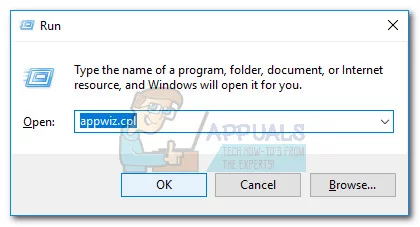


この方法で問題が解決しなかった場合は、以下の次の方法に進んでください。
方法 3: 新しい Windows バージョンをインストールする (該当する場合)
まだ Windows Vista または Windows XP を使用している場合、それが Apple デバイスを接続しようとすると 0xE800002D エラーが表示される原因になっている可能性があります。 これは、Apple が最近、古い Windows バージョンのサポートを打ち切ることを決定したためです。 現在のところ、最新バージョンの iTunes をインストールするには、Windows 7 以降が必要です
。